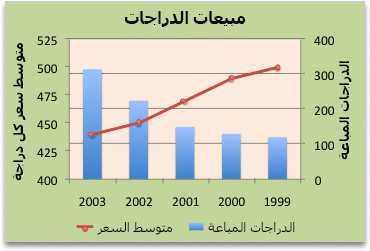لإبراز أنواع مختلفة من المعلومات في مخطط، يمكنك دمج مخططين أو أكثر. على سبيل المثال، تستطيع دمج مخطط خطي يعرض بيانات الأسعار مع مخطط عمودي يعرض أحجام المبيعات.
ملاحظة: لإنشاء مخطط مختلط، يجب استخدام مخطط ثنائي الأبعاد، مثل مخطط خطي أو عمودي ثنائي الأبعاد أو مخطط مبعثر أو فقاعي.
ملاحظة: لإكمال هذا الإجراء، يجب أن يكون لديك مخطط موجود. لمزيد من المعلومات حول كيفية إنشاء مخطط، راجع إنشاء مخطط من البداية إلى النهاية.
-
قم بأحد الإجراءات التالية:
-
لتغيير نوع المخطط للمخطط بأكمله، انقر فوق منطقة المخطط أو ناحية الرسم للمخطط لعرض أدوات المخطط.
تلميح: بدلا من ذلك، انقر بزر الماوس الأيمن فوق ناحية المخطط أو ناحية الرسم، وانقر فوق تغيير نوع المخطط، ثم تابع الخطوة 3.
-
لتغيير نوع المخطط لسلسلة بيانات، انقر فوق سلسلة البيانات هذه.
ملاحظة: يمكنك تغيير نوع المخطط لسلسلة بيانات واحدة فقط في كل مرة. لتغيير نوع المخطط لأكثر من سلسلة بيانات واحدة في المخطط، كرّر خطوات هذا الإجراء لكل سلسلة بيانات تريد تغييرها.
يؤدي ذلك إلى عرض أدوات المخطط، مع إضافة علامات التبويب تصميم وتخطيط وتنسيق.
-
-
في علامة التبويب تصميم ، في المجموعة نوع ، حدد تغيير نوع المخطط.
-
في مربع الحوار تغيير نوع المخطط، انقر فوق نوع المخطط الذي تريد استخدامه.
يعرض المربع الأول قائمة بفئات نوع المخطط، ويعرض المربع الثاني أنواع المخططات المتوفرة لكل فئة نوع مخطط. لمزيد من المعلومات حول أنواع المخططات التي يمكنك استخدامها، راجع أنواع المخططات المتوفرة.
ملاحظة: لإكمال هذا الإجراء، يجب أن يكون لديك مخطط موجود. لمزيد من المعلومات حول كيفية إنشاء مخطط، انتقل إلى إنشاء مخطط من البداية إلى النهاية.
-
تنطبق هذه الخطوة على Word for Mac فقط: في القائمة عرض، حدد تخطيط الطباعة.
-
حدد سلسلة البيانات في المخطط. على سبيل المثال، في مخطط خطي، حدد أحد الأسطر في المخطط، سلسلة البيانات تحديد جميع محدد البيانات من ذلك سلسلة البيانات.
-
في علامة التبويب تصميم المخطط ، حدد تغيير نوع المخطط ثم انقر فوق المخطط ثنائي الأبعاد الذي تريد إضافته إلى المخطط الموجود.
ملاحظة: لدمج المخططات، يجب أن تكون لديك أكثر من سلسلة بيانات واحدة.